
会議の音声を自動で文字起こしし、録音や画面キャプチャも行うことができます。
torunoは、リコーが提供するクラウドベースの会議記録サービスで、自動文字起こしにより会議の内容を効率的に記録・共有でき、議事録作成や情報の振り返りが簡単に行えるため、業務効率の向上に役立つと公式サイトでは記されています。
そこで今回は、実際に、私がtorunoを利用してみて実践でどのように役立つのかを確かめてみたためご紹介します。
- torunoの強み
- torunoの料金・使い方
- torunoの注意点について
3時間分の記録・文字起こしが無料
torunoとは??
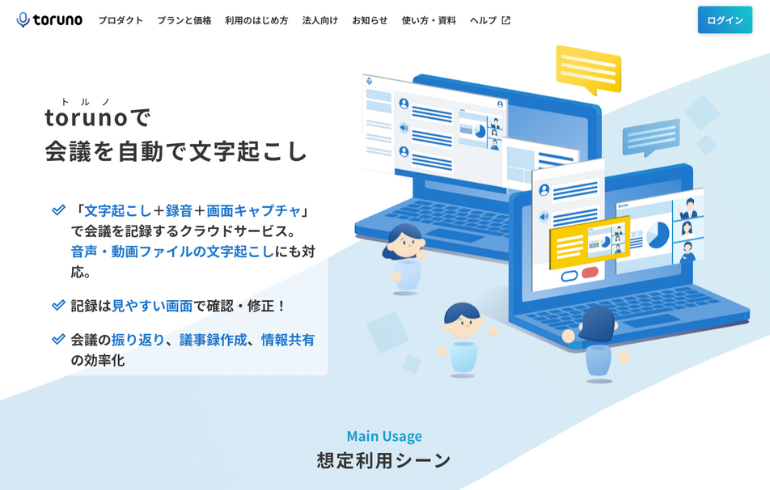
RICOHの「toruno」は、会議やWeb会議を自動で文字起こしし、録音や画面キャプチャも行うクラウドサービスです。
会議の振り返りや議事録作成、情報共有を効率化できます。
TeamsやZoomなど主要なWeb会議ツールと連携不要で使用でき、ICレコーダーやスマホ録音ファイルも文字起こしが可能です。
無料トライアルもあるのでプランを契約する前にどのような利用感か確かめることもでき、個人や法人などニーズに応じたプランが選べます。
torunoの強み

torunoの強みをご紹介します。
- 高精度の文字起こし機能
- 多様な会議スタイルに対応
- 音声・動画ファイルのアップロード機能
- 画面キャプチャ機能
- ユーザーの直感的な操作性と権限管理
高精度の文字起こし機能
torunoは、最適なオーディオデバイスを組み合わせることで高精度な文字起こしが可能です。
具体的には、話者の近くにマイクやスピーカーを配置することで、最大90%以上の精度で文字起こしができるため、会話内容の把握が格段に向上します。
この機能は、業務効率化を支援し、会議内容の詳細な記録による振り返りや議事録の作成、チーム間での情報共有をスムーズに進めるために大変役立ちます。
多様な会議スタイルに対応
torunoは、Web会議、対面会議、さらにオンラインと対面を組み合わせたハイブリッド会議にも対応しており、幅広い会議スタイルで活用できます。
主要なオンライン会議ツールであるTeams、Zoom、Google Meetなどとも併用可能で、特別な連携作業が不要なため、簡単に導入できるのが魅力です。
また、対面会議ではPCに複数のマイクスピーカーを接続して、各参加者の音声を均等に拾いやすくするなど、柔軟な設定が可能です。

会議環境に応じて最適な使用方法が選べる点が強みです。
音声・動画ファイルのアップロード機能
torunoは、会議の録音や録画ファイルを後からアップロードして文字起こしができるため、リアルタイムで参加できなかった会議や重要な打ち合わせの内容も、記録として残すことが可能です。
ICレコーダーやスマホのボイスメモなど、既存の録音デバイスで収録した音声ファイルも簡単にアップロードできるため、現場で記録した音声データを有効に活用できます。
この利便性により、会議だけでなく、取材やインタビュー、社内外のさまざまな場面で柔軟に対応できます。

情報共有や資料作成がさらに効率化できます。
画面キャプチャ機能
torunoは、会議中に表示される資料や重要なスライドを自動的にキャプチャし、記録の一部として保存できる機能を備えています。
そのため、議事録作成時に会話だけでなく視覚的な情報も含めて詳細に確認することが可能です。
この機能により、発言内容と資料の関連性を簡単に把握でき、重要な情報やポイントを見落とすリスクを大幅に軽減します。
ユーザーの直感的な操作性と権限管理
torunoは、初心者にもわかりやすい直感的な操作性を備えており、記録の作成から文字起こし結果の確認や修正まで、誰でもスムーズに行えます。
特に法人向けには、権限管理や共有機能が充実しており、記録の閲覧や編集権限を簡単に設定できるため、セキュリティを保ちながら組織全体での情報共有がスムーズに進みます。
また、重要な発言やポイントにタグ付けをする機能があるため、後から確認したい部分を素早く探し出せるなど、業務効率がさらに向上します。

全体的な業務の流れを最適化することが可能です。
torunoの料金プランについて

| 料金プラン | |||||
| パーソナル(有料・無料あり) | ビジネス(時間によって3パターン) | ||||
| 料金 | 0円 | 1,650円(税込)/月 | 9,900円(税込)/月 | 31,350円(税込/月) | 148,500円(税込/月) |
| 文字起こし 可能時間 | 登録後累計3時間 | 月10時間 | 月30時間 | 月100時間 | 月500時間 |
| 従量料金単価 | – | 2.2円/分(税込) | 330円/時(税込) | 313円/時(税込) | 297円/時(税込) |
| 保存容量 | 20GB | 20GB | 75GB | 250GB | 1500GB |
| 登録可能なユーザー数 | – | – | 1000人 | 1000人 | 1000人 |
torunoパーソナル
個人利用向けに設計されたプランで、会議の文字起こしや録音、画面キャプチャを簡単に始められます。
月額料金は、1,650円(税込)で、8時間までの文字起こしが含まれています。
無料トライアルとして、3時間分の文字起こしが無料で試用できるため、初めて利用する方でもサービスの機能や操作性を気軽に体験できます。
リモート会議や社内打ち合わせ、1対1のインタビュー、リサーチ目的の会議録音など、ビジネスシーン以外でも活用可能です。
また、議事録の作成を効率化したいフリーランスや個人にも最適です。
torunoビジネス
toruno ビジネスプランは、企業やチームでの利用を想定した法人向けプランで、会議の文字起こしや録音、画面キャプチャ機能を提供しています。
複数ユーザーでの効率的な情報共有と業務の効率化を実現するための機能が充実しています。
月額料金は、9,000円(税抜)〜135,000円(税抜)で、30時間〜500時間の文字起こしが可能です。
ビジネスプランは、企業のコミュニケーション効率を高め、会議の内容を詳細に管理・共有することで、組織全体の生産性向上に貢献します。
torunoの危険性について

「toruno」は会議内容をクラウドに保存して記録や共有ができるサービスですが、セキュリティ面では慎重な対策が必要です。
会議データや議事録がクラウド上に保存されるため、万が一のデータ漏洩が企業機密や個人情報の流出につながるリスクがあります。
そのため、特に機密情報が含まれる場合には、アクセス権限を適切に設定し、関係者のみが記録にアクセスできるように管理することが重要です。
また、各会議に対するアクセス履歴を定期的に確認し、データ管理を徹底することで、情報漏洩リスクを低減し、信頼性を確保することが求められます。
torunoを利用する上での注意点

torunoを利用する上での注意点をご紹介します。
- 文字起こし精度の影響
- 対応端末の制限
- 保存容量の制限
文字起こし精度の影響
torunoの文字起こし精度は、使用するオーディオデバイスの品質や会議環境に大きく影響されます。
話者がマイクから遠く離れている場合や、会議中に大きなノイズが発生している場合には、音声が正確に認識されず、誤認識が増えることがあります。
したがって、会議内容を正確に記録する必要がある場合には、マイクの性能や設置場所、そして会議室の音響環境に細心の注意を払うことが望ましいです。

話者が多数いる場合や、発言がかぶる場面が多いと精度が低下する可能性もあります。
対応端末の制限
torunoはWindows PC専用のサービスとして提供されており、Macやスマートフォンでは利用できないため、これらのデバイスのみを使用するユーザーには制約があります。
そのため、社内でMacやモバイルデバイスを中心に使用しているチームや、外出先で会議を行うことが多いユーザーにとっては、使用が難しい場合があります。
また、全社導入を検討している場合には、PCのOS環境を整え、利用者がスムーズにアクセスできるように端末の統一やアプリケーションの追加整備が必要です。
保存容量の制限
torunoでは、利用プランによって保存容量に制限が設けられており、この容量を超過すると新たな会議の記録ができなくなる場合があります。
容量がいっぱいになると、重要な会議を記録できず、後から必要な情報を確認できないリスクが生じます。
特に、頻繁に会議が行われるビジネス環境では、この容量制限に気づかずに記録を取れなくなるリスクを防ぐためにも、容量の管理が非常に重要です。
定期的に不要なデータを削除し、容量に空きがある状態を維持することで、重要な会議の記録を安定的に続けることができます。

容量の状況を定期的に確認し、必要に応じて上位プランへの切り替えを検討することも有効です。
torunoの使い方について

torunoの使い方を以下の手順でご紹介します。
- 会員登録をする
- 文字起こしをおこなう
会員登録をする
- STEP.1torunoにアクセスし右上の【ログイン】をクリックします。
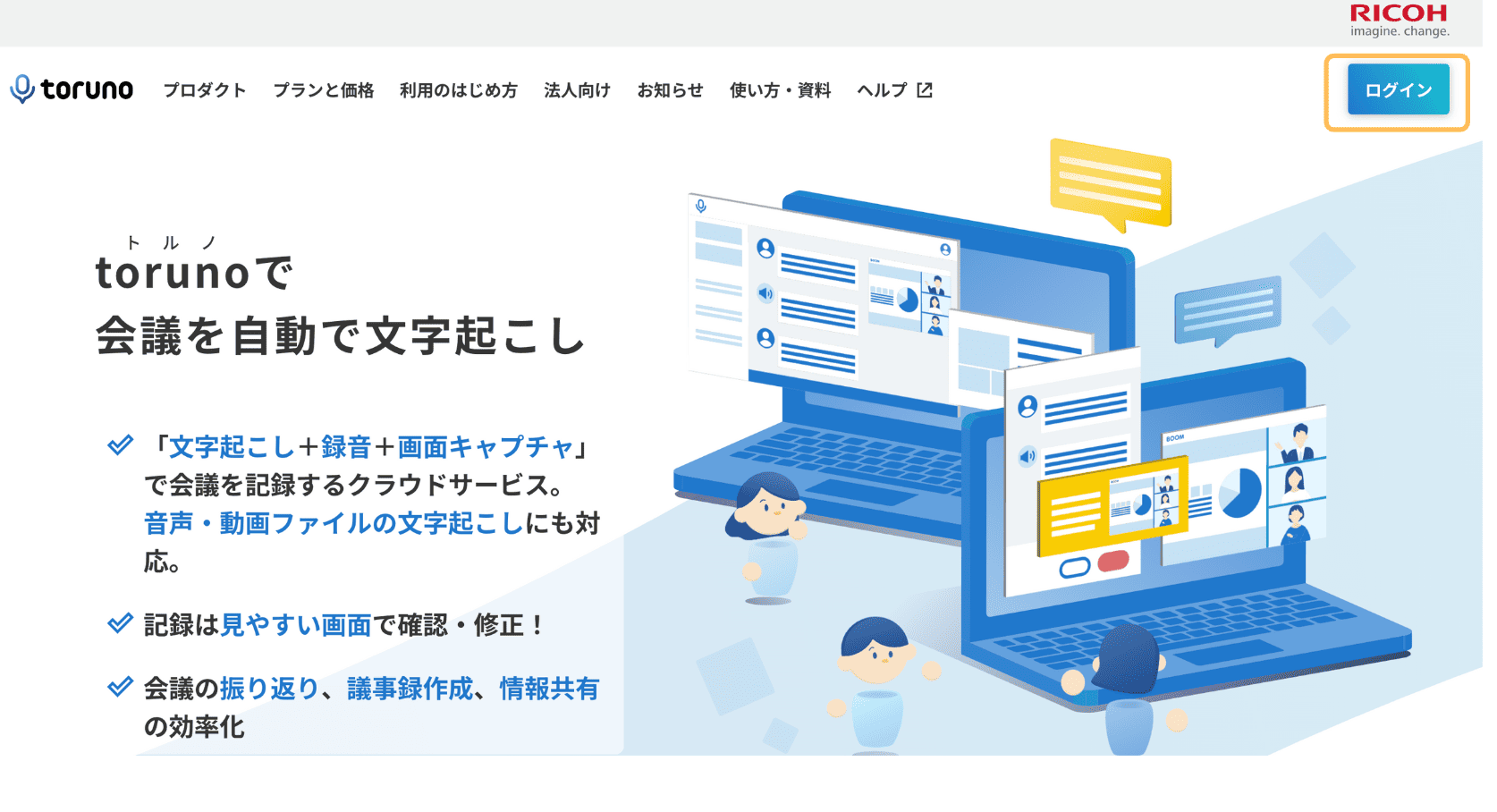
- STEP.2新規会員登録を行います。メールアドレスとパスワードを入力し【同意して、新規登録】をクリックしましょう。
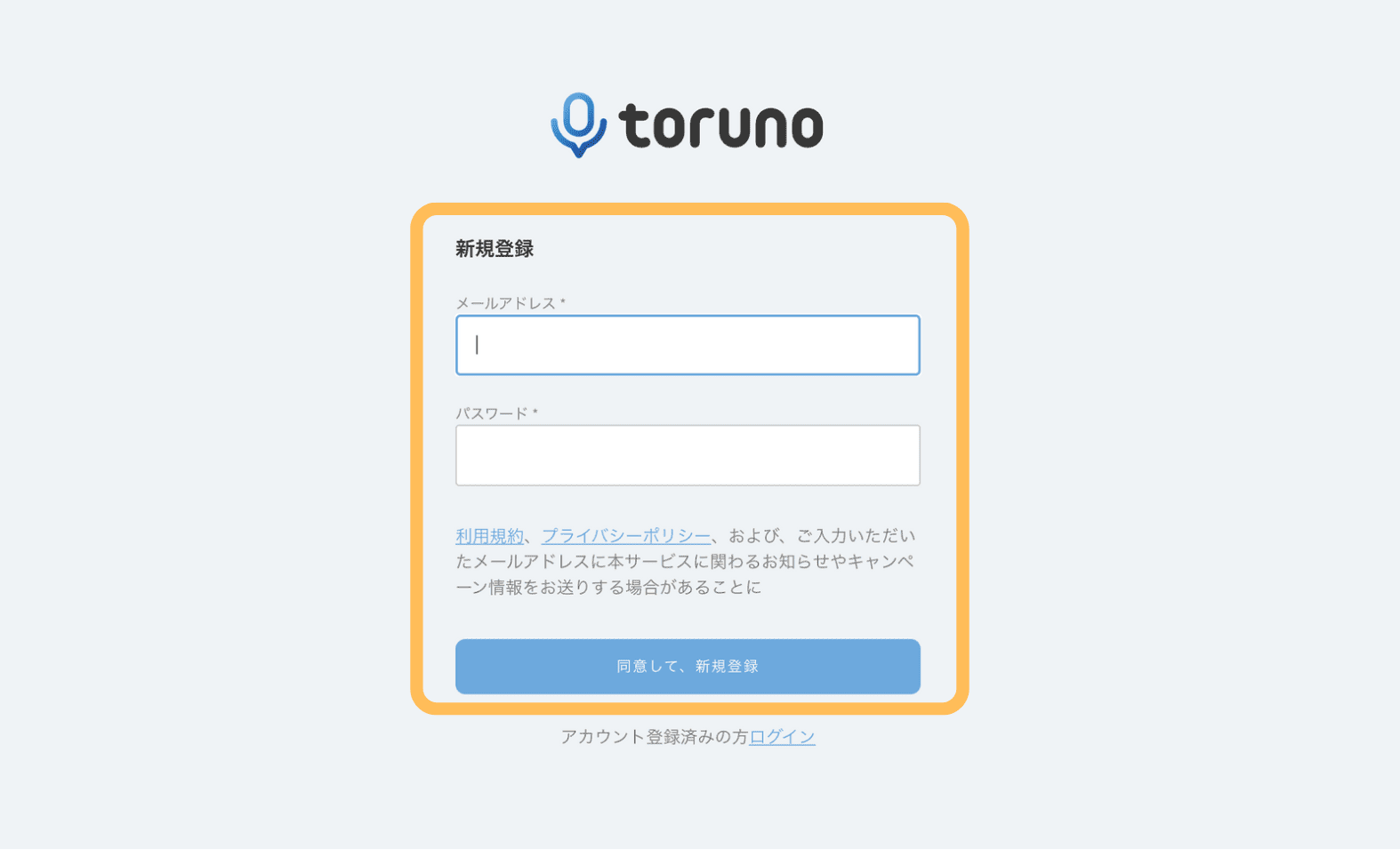
- STEP.3メールアドレスに送られてきた認証コードを入力し【確認】で次に進みます。
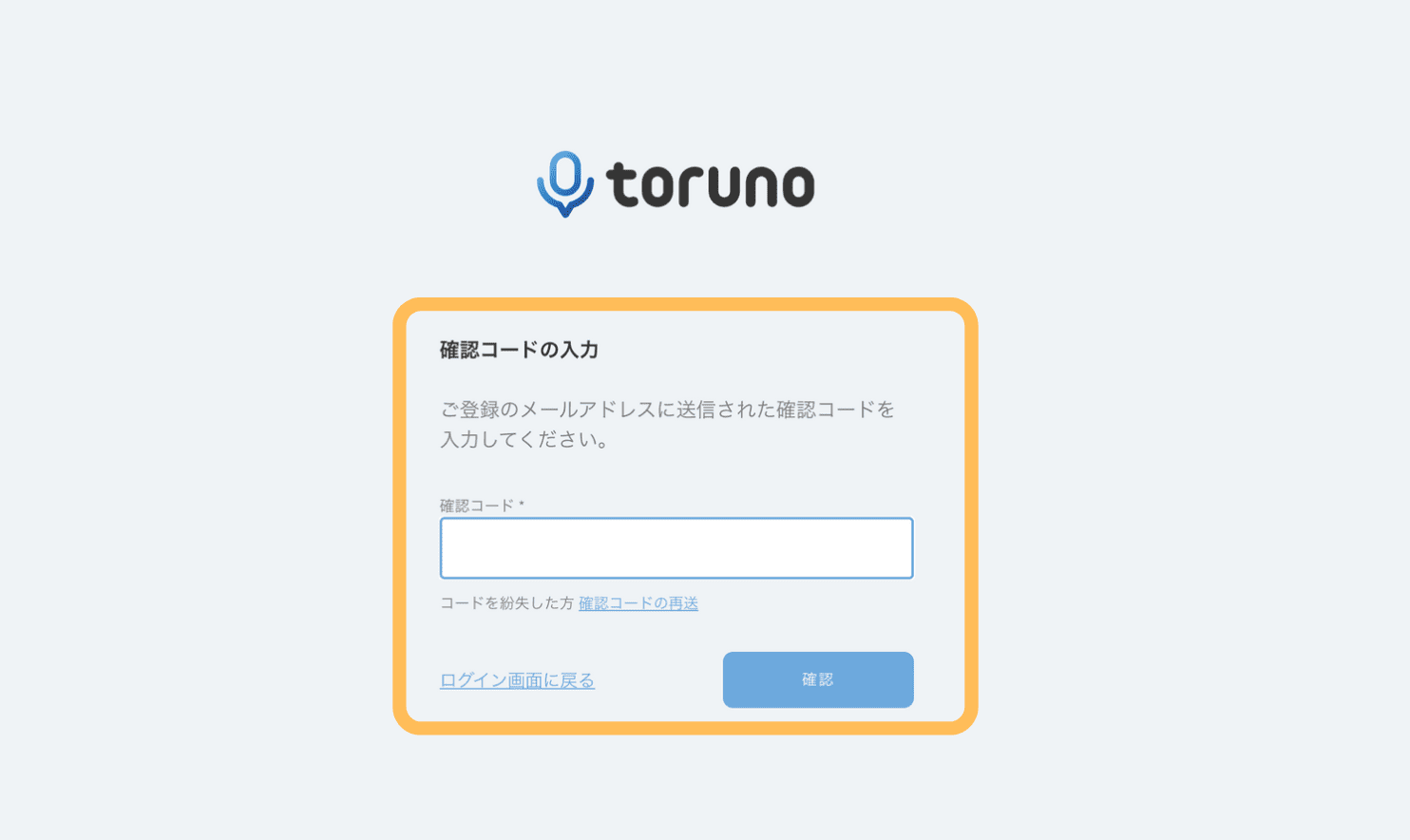
- STEP.4以上で会員登録が完了です。【ログイン画面へ】戻りログインを行います。
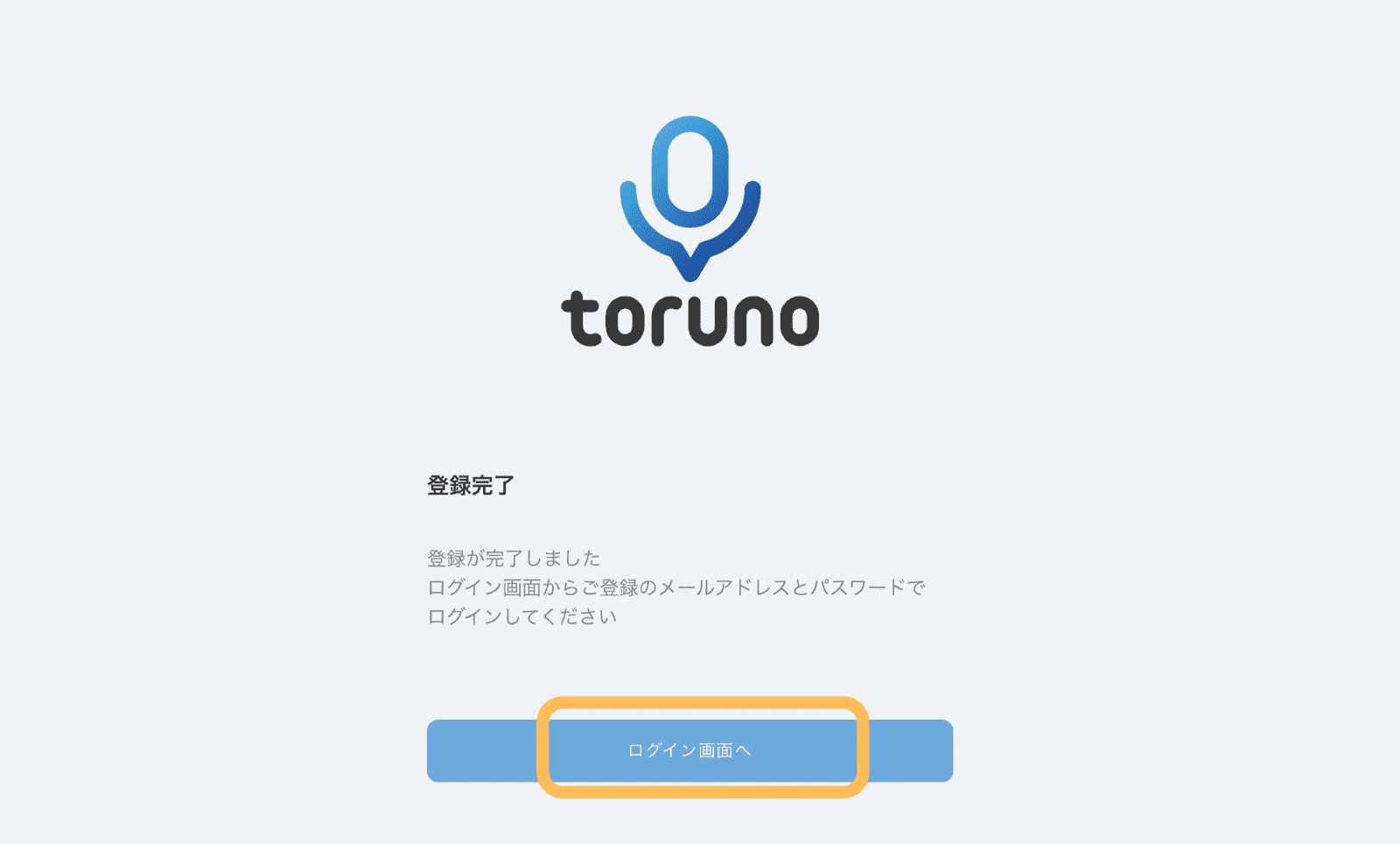
文字起こしをおこなう
- STEP.1ログインをおこない【ファイルをアップロード】を行います。アプリで録音から行うこともできますが今回は既存の音声を活用します。
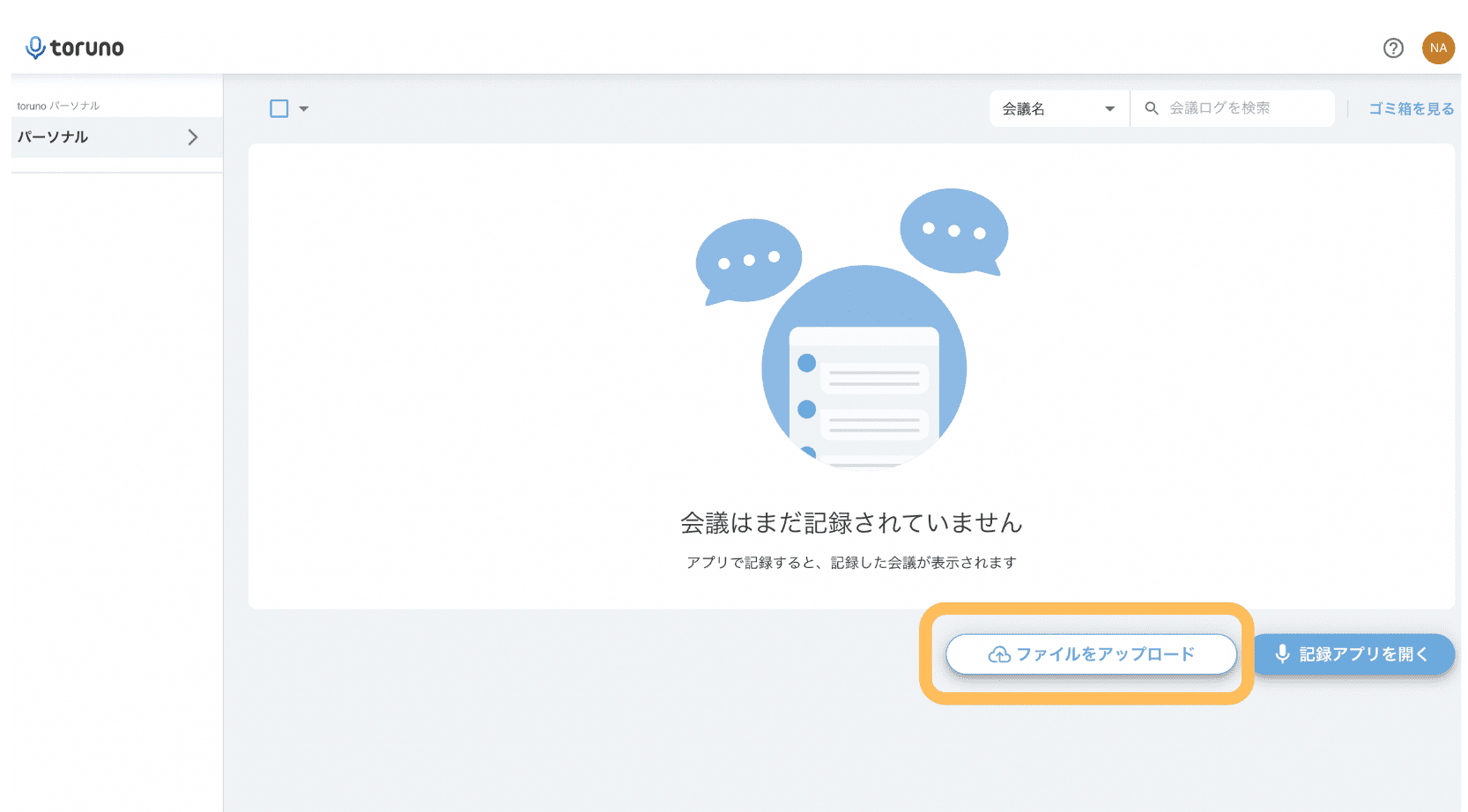
- STEP.2文字起こししたいファイルを選択します。
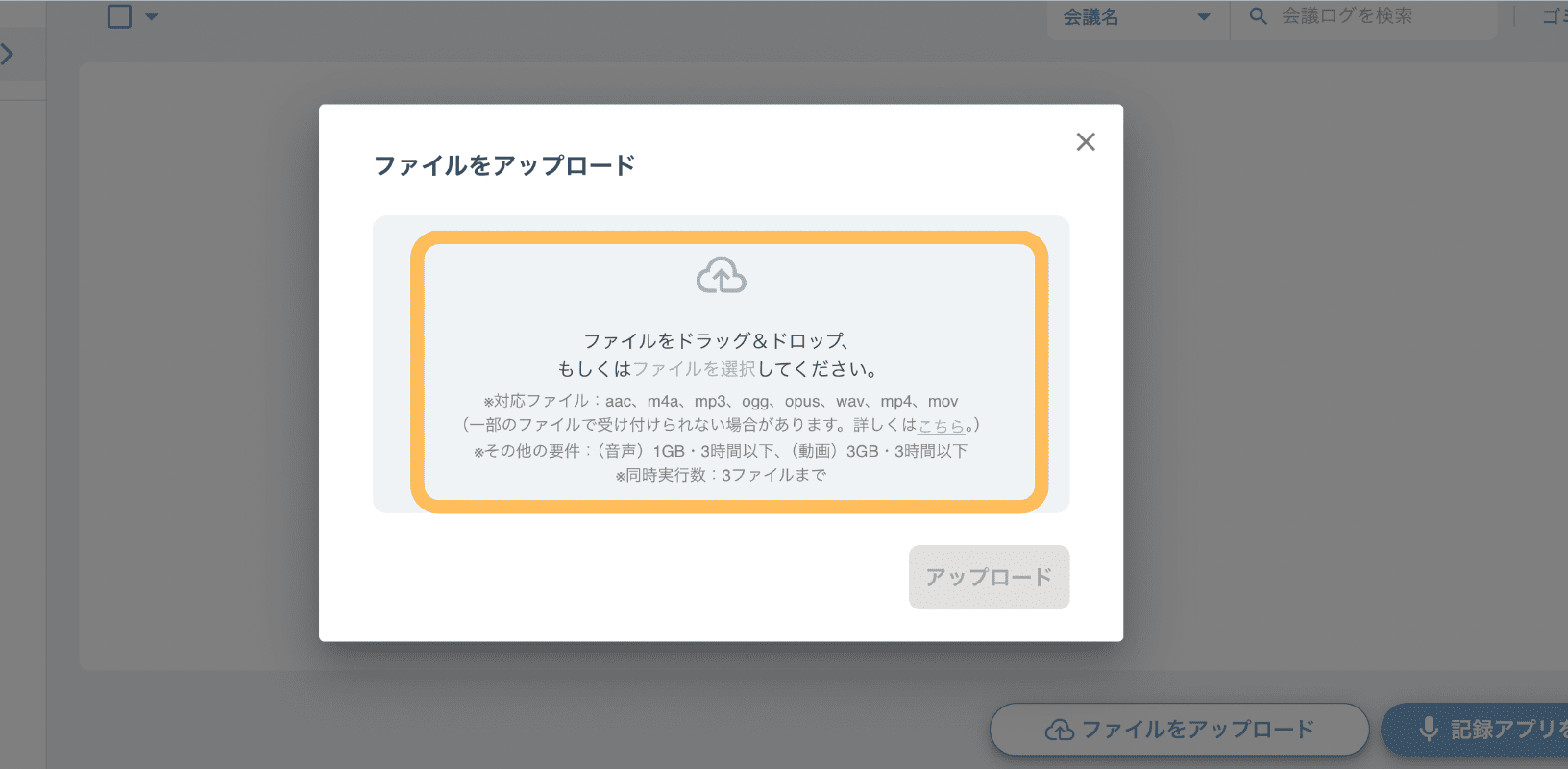
- STEP.3ファイルを【アップロード】します。
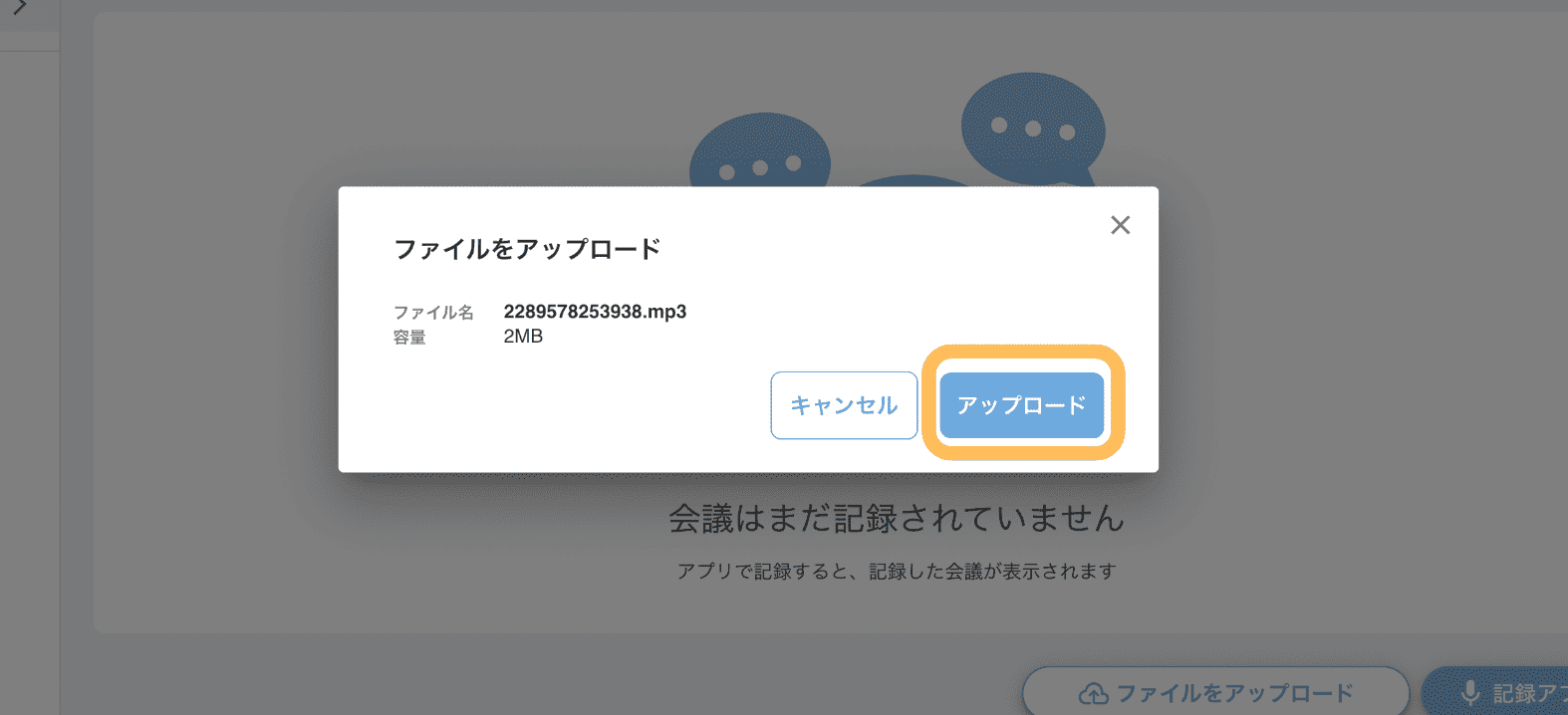
- STEP.4画像の状態でしばらく待機します。
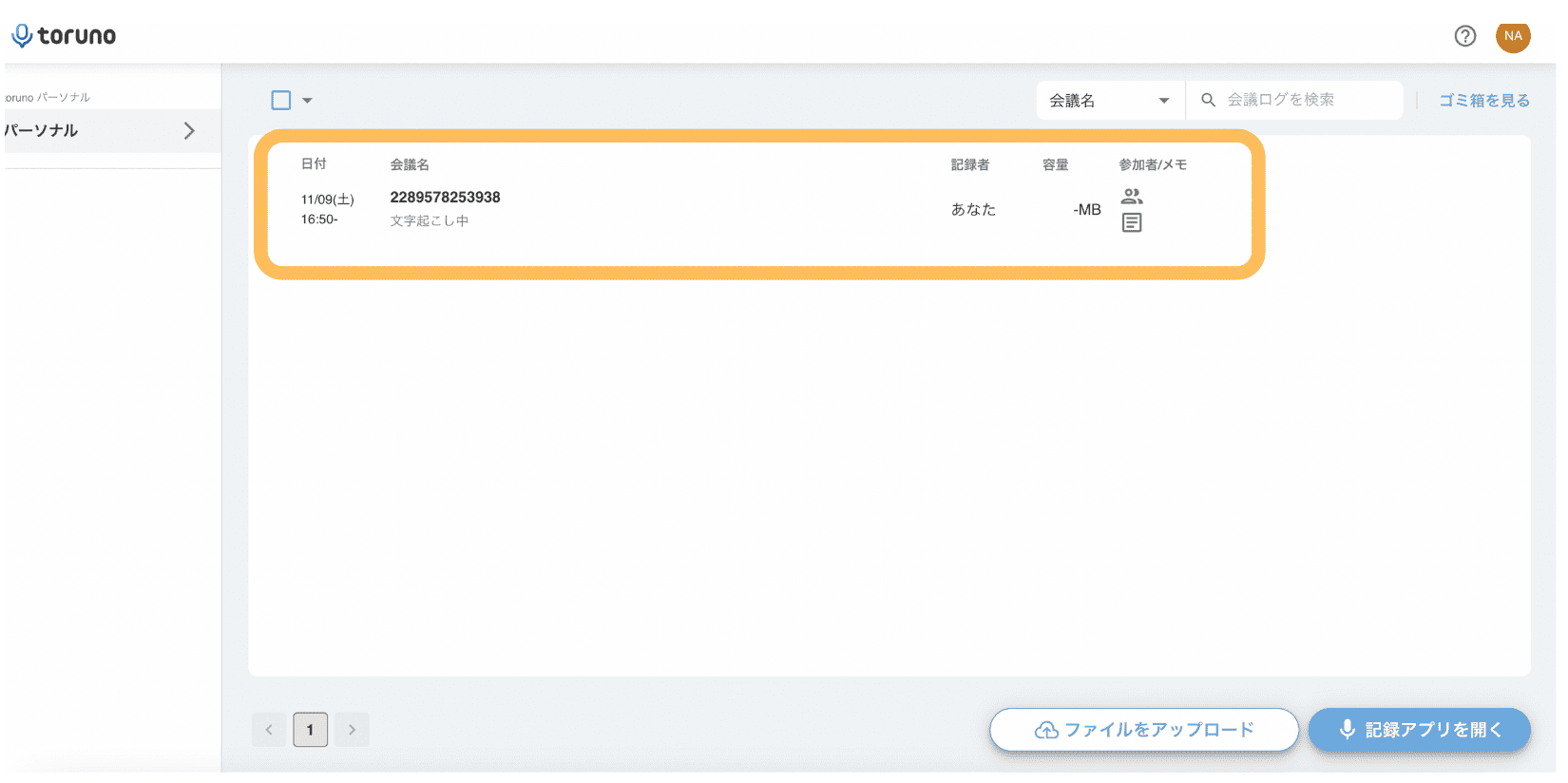
- STEP.5数分後文字起こしが完了します。文章は自由に編集することが可能です。
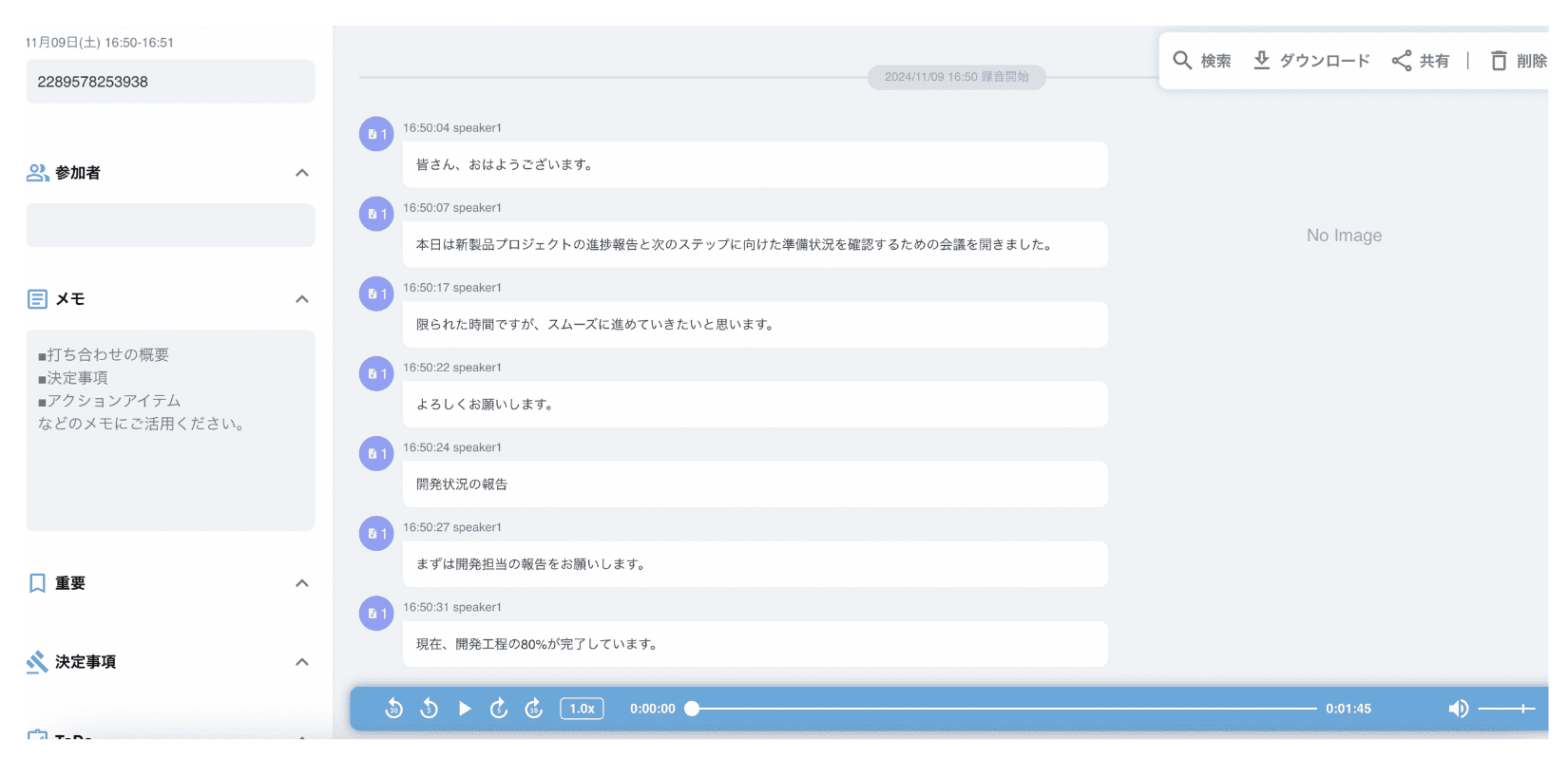
torunoを実際に使ってみた

torunoを実際に使ってみましたが、私の利用しているパソコンはMacなので、WEB版しか利用ができませんでした。
WEB版のみの場合、音声データをボイスメモなど別のサービスを使ってファイルにする必要があり、一括でできないのが難点でした。
また、Wi-Fi環境やデータ量にもよると思いますが、文字起こしのスピードは他のツールに比べて少し遅めという印象を受けました。
ただし、文字起こしの精度は正確だったので、急いでいない時は活用できると思いました。
Nottaと比較してみた

同じ文字起こしツールのNottaと比較をおこないました。
| Nottaと比較 | ||
| Notta | toruno | |
| 特徴 | AIによる自動要約機能 | 包括的に会議の文字起こしが可能 |
| セキュリティ | ISO 27001SOC 2 Type II等 | 公表なし |
| 料金 | 無料~4,180円/月 | 無料~148,500円/月 |
| 無料プラン | あり | あり |
| 主な利用者 | 個人、法人 | 個人、法人 |
torunoとNotta![]() はどちらとも、自動の文字起こしツールです。
はどちらとも、自動の文字起こしツールです。
torunoとNottaは、それぞれ異なる強みを持つため、利用目的に応じた選択が推奨されます。
会議の記録と管理をシンプルに行いたい場合はtorunoがオススメですが、多言語対応や要約機能、国際的なセキュリティ基準に準拠したサービスが必要だったり、よりスピーディーな対応が必要な人はNottaがオススメです。
私は、AI要約機能がとてもビジネスに活用できるため、Nottaの方が好みです。

ぜひ、無料お試しを活用して自分に合うサービスをみつけてください。
累計500万人利用!

Nottaは、音声を自動的に文字起こしし、会議やインタビュー、商談の内容を効率的にテキスト化できるサービスです。 会議やインタビューの議事録作成に追われ、「もっと効率よく、正確に文字起こしできたら…」と感じていませんか? 情報の整理や共有に時間がかかる、発言の食い違いが後を絶たない、そんな課題に...
Nottaは、音声を自動的に文字起こしし、会議やインタビュー、商談の内容を効率的にテキスト化できるサービスです。 会議やインタビューの議事録作成に追われ、「もっと効率よく、正確に文字起こしできたら…」と感じていませんか? 情報の整理や共有に時間がかかる、発言の食い違いが後を絶たない、そんな課題に...




コメント